
Amazon Echo Show 15 が無事に到着しました!
楽しい初期設定のあと、ささっと触ってみましたので、感想です。
ファーストインプレッションです。
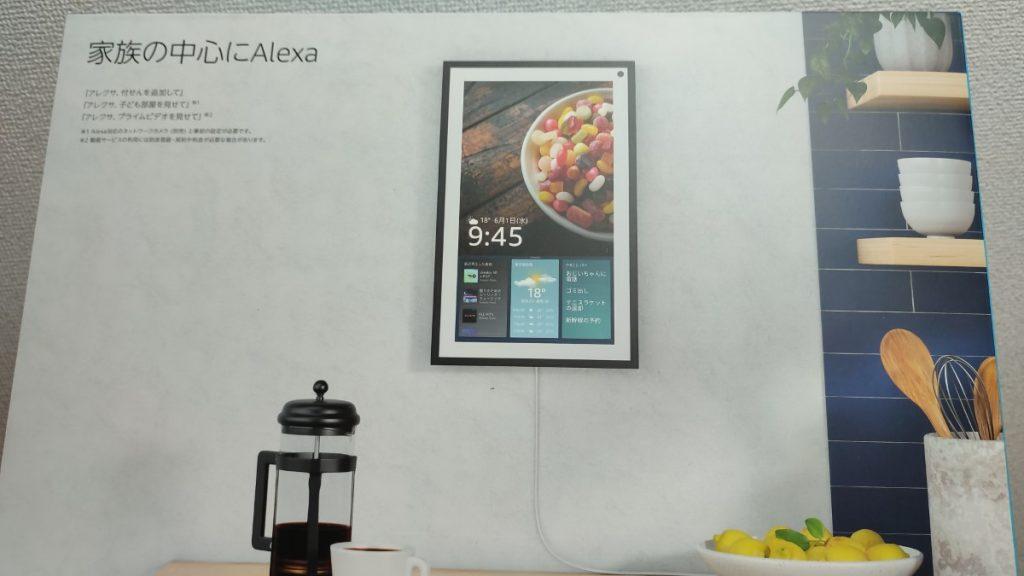
Amazon Echo Show 15
ファーストインプレッション
予約したとおりに到着してくれました。
不在にならなくてよかった!
同時購入したスタンドは後日納品ですが、まずは床に置いて、壁に立てかけた状態で動かしてみました。
床材に拠るわけですが、滑り止めを敷くなりすれば、普通に床置きできます。
ファーストインプレッションを徒然なるままに書いていきます。
楽しい初期設定の時間
初めて電源をつなぐと、当然のごとく、初期設定が必要です。
ネットワーク接続が必須です。
やることはだいたい以下のようなことで、まあまあなステップ数です。(細かくは記録していないのと、スキップが可能なものもあります。)
それでも、迷うことなく進めていけるのは、UIや同線やよくできているのでしょう。

- 言語
- ネットワーク接続
- ログイン
- デバイス認証コード
- デバイス名
- 住所
- 写真
- アップデート
- カメラ関係の設定
デバイス認証コードを入力するために、AmazonのサイトにURLでアクセスします。
ここは簡単にしたいですね。。
www.amazon.co.jp/code
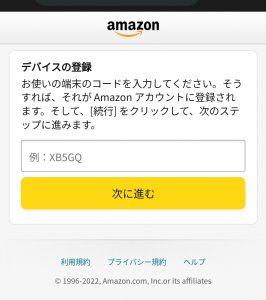
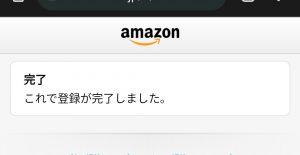
アップデートは10分ほど要した上に、再起動が必要です。
箱の中に箱
過剰包装w
いつものことではありますが。。

厚紙のいつもの箱なのです。
その外側に、同じ大きさのダンボール箱で配達されました。
全面タッチパネル
15インチの据置型タブレットです。
そして、Echo Show なので、スピーカーですよ。
スマートスピーカーです。

タップやフリックで操作します。
標準的なタッチパネルデバイスです。
液晶ですので、きれいな表示で。
しばらく使ってみて、指紋などの汚れがどうなるか、観察していきましょう。
若干のモッサリ感
最初だからなのか、そもそものパワー不足なのか。
ちょっとモッサリした感じです。
価格相応といわれれば反論のしようもございません。
気になった動きは以下です。
- ヨコからタテにしたときの切り替え
- スワイプによるメニュー呼び出し
- 画面の切り替え全般
しぱらく様子を見てみます。
落ち着いてきたらよいのか、慣れなのか。。
スタンドの納品はまだ先
やはり納品が別になっております。
Alexaによると、4月28日だそうです。
しばらくは床置きです。。

音がしっかりしている

そもそもスピーカーですから!
音はしっかしていると思います。
好き嫌いという説はいつまでもつきまといます。
そもそもストリーミングの音声データですから。
考え方によっては、Amazon流のデータ圧縮に最適化されているとも。。
まだAmazon Videoは流していないので、どうなるか楽しみです。
顔を識別してくれる
顔の登録はお手軽でした。
カメラに正面を見てから、言われるがままに上下左右を向いただけです。
ホームが表示されている状態で正面に入ると、あいさつが表示されました。
認識してくれているのですね。
ただし、ふだんはカメラをシャッターで塞いでいるのです。。
電源ケーブルは専用タイプ
micro USB の口もあるので、ハイブリッドなのでしょうか。
試していません。
あとで調べておきます。

ただ、USBを使えたところで、専用ケーブルが余ってしまうので。。
このままでなにも困らないですね。
画面を暗くする
ずっと明るいままだと困ってしまいます。
時間が経てば暗くなるようなのですが。
細かい設定はまだ分かっていないもので。。w
とはいえ、アレクサに頼むだけです。
「アレクサ、画面を暗くして。」
その後、あらためて話しかければ起きてきます。
ホームを表示させるようなことを指示すれば、それでよいのではないかと。

急に動き出したら、画面が大きいので眩しいですよね。
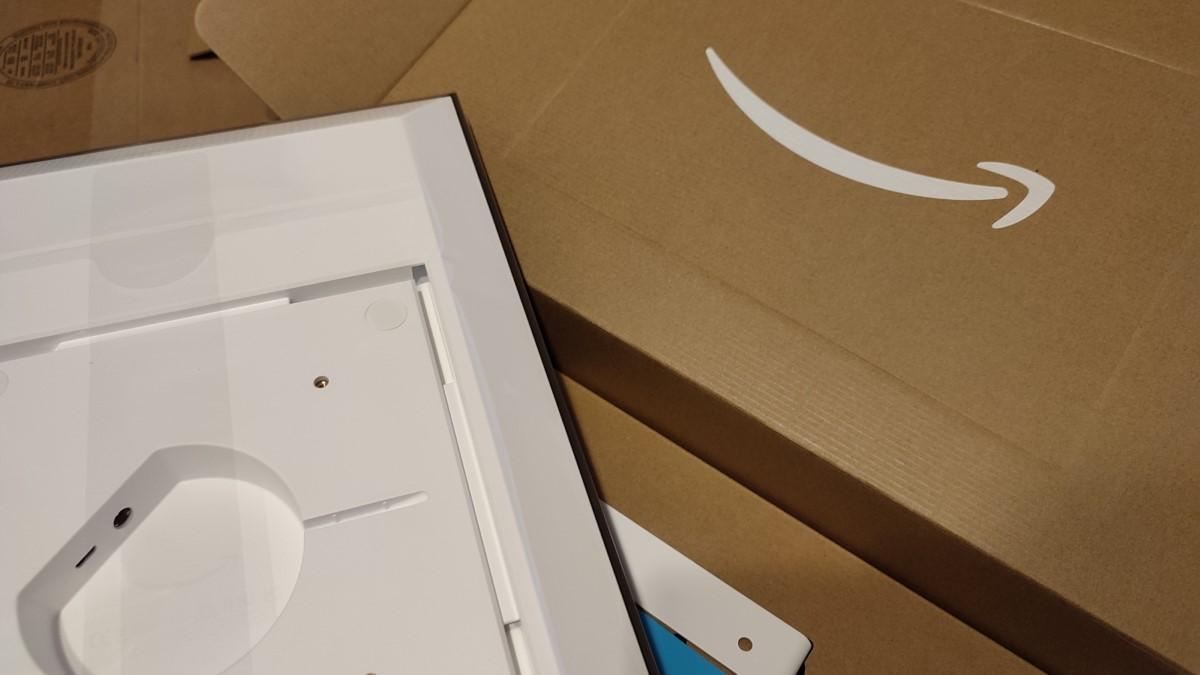
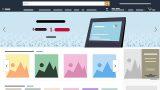


ご意見やご感想などお聞かせください! コメント機能です。